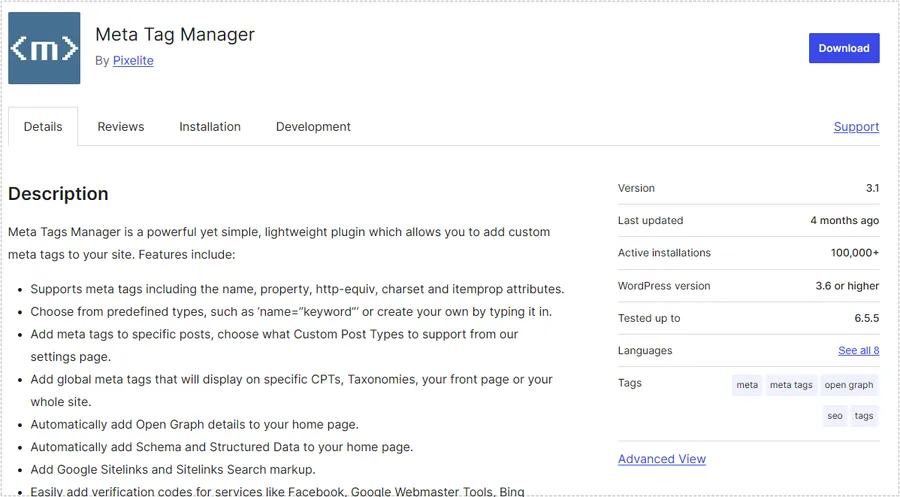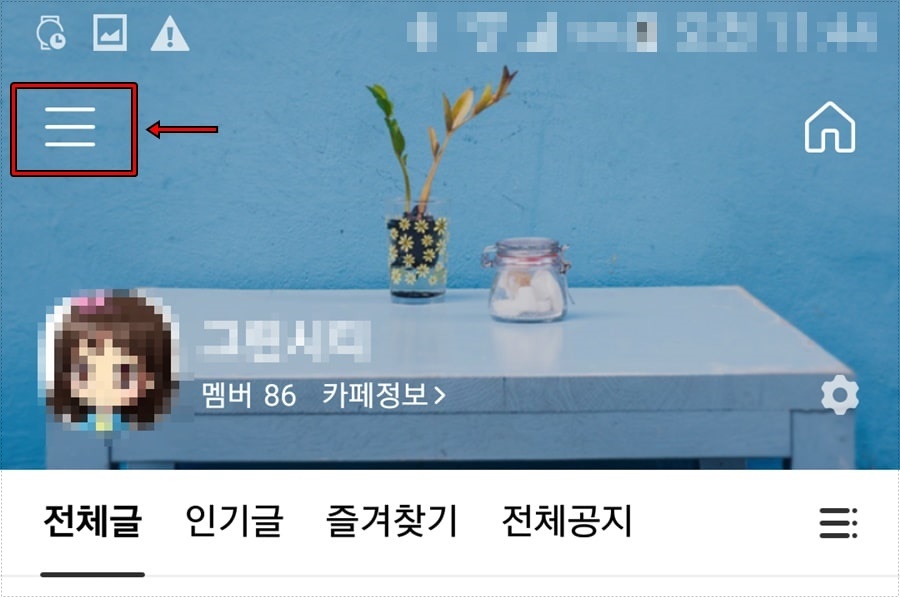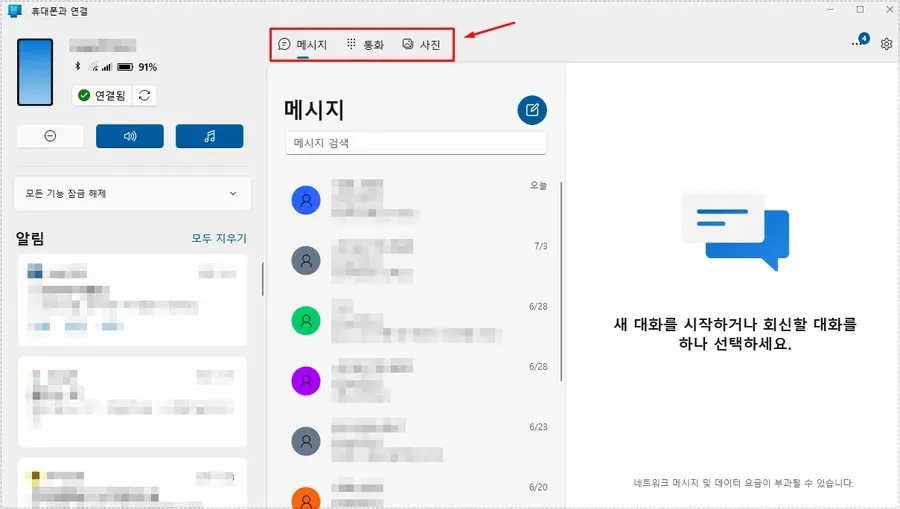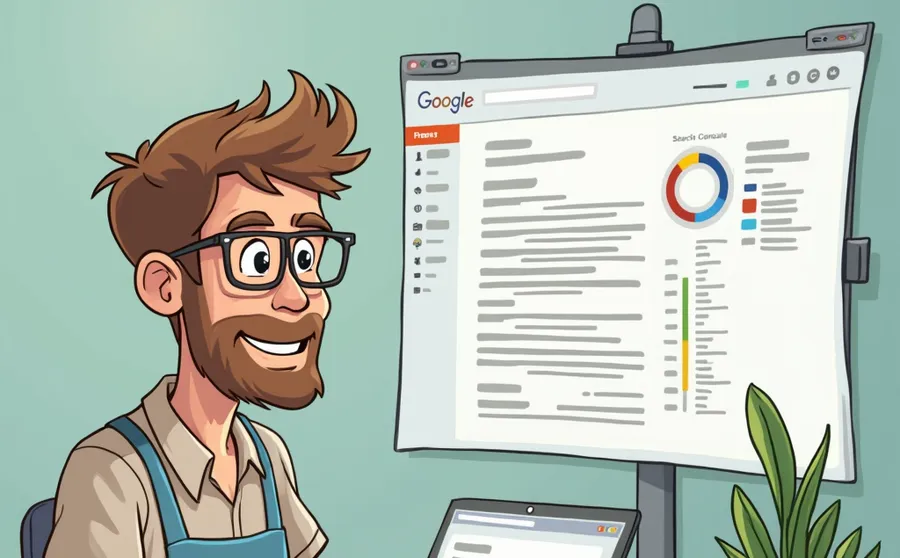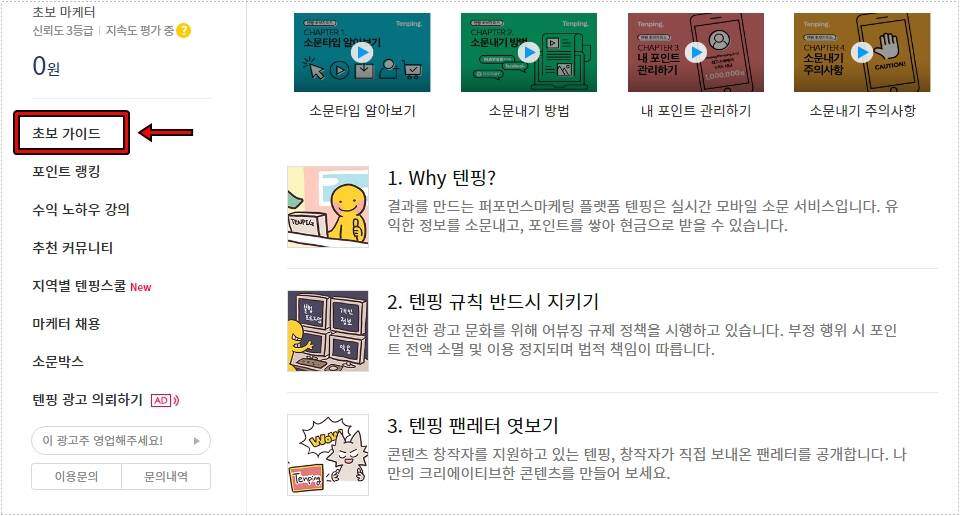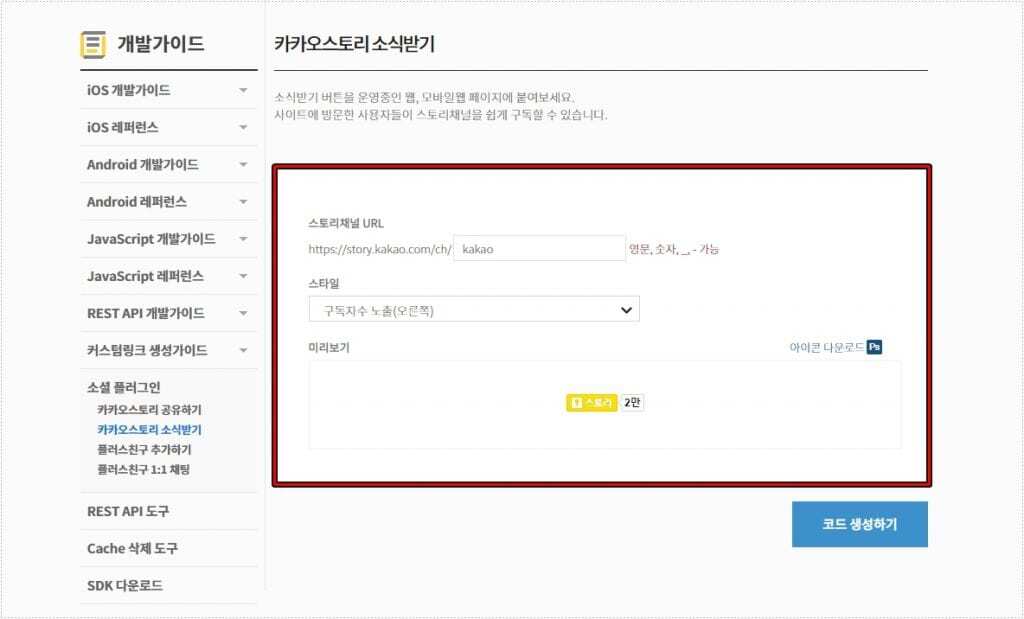컴퓨터를 사용할 때 윈도우 탐색기를 많이 사용하실 것입니다. 근데 자주 사용하는 폴더 같은 경우 컴퓨터 재부팅할 때마다 다시 들어가는 번거로움이 있습니다. 그래서 윈도우 탐색기에서 마지막으로 사용한 폴더를 열리게 설정하는 방법을 알아볼까 합니다.
설정 방법은 윈도우10 기준으로 설명을 드리지만 윈도우11 또한 설정하는 곳은 같기 때문에 아래의 설명을 보시면 어렵지 않게 찾아서 설정하실 수 있을 것입니다.
목차
윈도우 탐색기 옵션 찾기
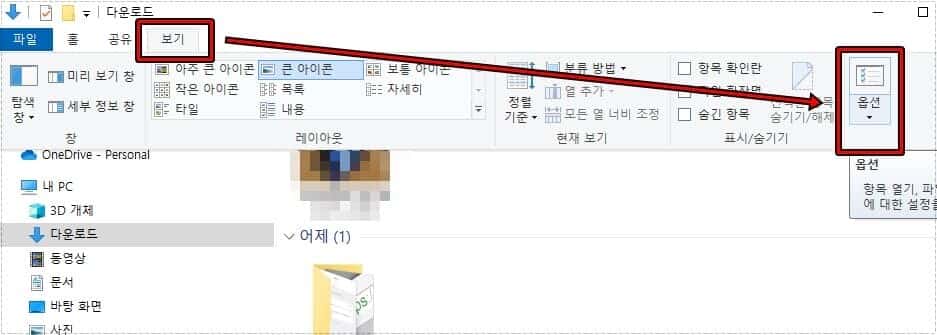
윈도우 키 + E 를 누르게 되면 윈도우 탐색기가 실행되고 윈도우10 기준으로 상단 메뉴에서 보기 누르고 오른쪽 끝을 보게 되면 옵션을 찾을 수 있을 것입니다. – 윈도우 단축키 모음
사용한 폴더 설정
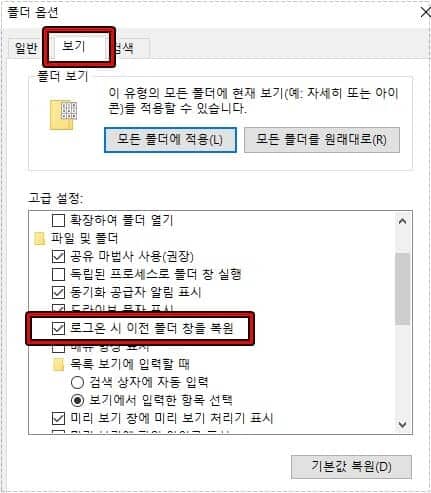
폴더 옵션으로 들어가게 되면 위와 같이 나오게 되는데 상단 메뉴에서 보기로 들어가신 후에 고급 설정에서 스크롤을 내려서 파일 및 폴더에서 로그온 시 이전 폴더 창을 복원을 체크해서 활성화해주시면 됩니다.
위의 설정을 적용하게 되면 재부팅을 할 경우 종류 전에 사용한 폴더가 위치한 윈도우 탐색기가 열리게 됩니다. 컴퓨터 종료 전에 윈도우 탐색기를 닫거나 사용하지 않았다면 열리지 않습니다.